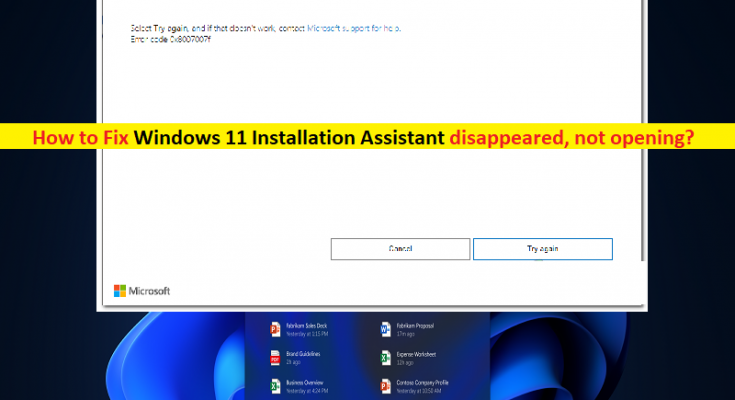問題を開くのではなく、Windows11インストールアシスタントを修正するためのヒントが消えました:
Windows 11インストールアシスタントが消え、Windows 11インストールアシスタントが開かない場合は、ソリューションに適した場所にいます。ここでは、問題を解決するための簡単な手順/方法について説明します。議論を始めましょう。
「Windows11インストールアシスタントが消えた、開いていない」問題:
「Windows11インストールアシスタント」:これは、互換性のあるPC/ラップトップにWindows11をすばやくインストールするのに役立つMicrosoftのソフトウェアです。これは、システムを新しいWindows11オペレーティングシステムにインストールするための最速の方法です。 Windows 11インストールアシスタントの背後にあるMicrosoftの目的は、Windows11へのアップグレードを可能な限り簡単にすることです。 MicrosoftDownloadの公式ページからWindows11InstallationAssistantをコンピューターにダウンロードしてインストールするのは非常に簡単です。
ただし、一部のユーザーは、Windows11インストールアシスタントが表示されなくなったことに直面したと報告しました。WindowsコンピューターでWindows11インストールアシスタントを起動して使用しようとすると、Windows11インストールアシスタントが開かないという問題が発生しました。この問題は、コンピューターでWindows 11インストールアシスタントツールを起動して使用できないことを示しています。このツールを起動すると、プログラムは1秒ほどで終了します。
この問題の背後にはいくつかの理由が考えられます。Windows11インストールアシスタントツールに管理者権限が付与されていない、Windows 11インストールアシスタントツールが互換モードで実行されていない、その他の問題があります。私たちの指示で問題を修正することが可能です。解決策を探しましょう。
Windows 11インストールアシスタントが消えた問題を修正する方法は?
方法1:「PC修復ツール」でWindows11インストールアシスタントが開かない問題を修正する
「PC修復ツール」は、BSODエラー、DLLエラー、EXEエラー、プログラム/アプリケーションの問題、コンピューター内のマルウェアやウイルスの感染、システムファイルやレジストリの問題、その他のシステムの問題を数回クリックするだけで簡単かつ迅速に見つけて修正する方法です。 。このツールは、下のボタン/リンクから入手できます。
方法2:タスクバーでWindows11アイコンを確認する
ステップ1:時計のすぐ横にあるシステムトレイに移動してクリックします
ステップ2:Windows11インストールアシスタントアイコンのトレイを確認します
ステップ3:または、タスクバーでバックグラウンドを実行しているアプリの矢印アイコンを確認することもできます
方法3:Windows 11インストールアシスタントツールを再ダウンロードし、PCの状態を確認します
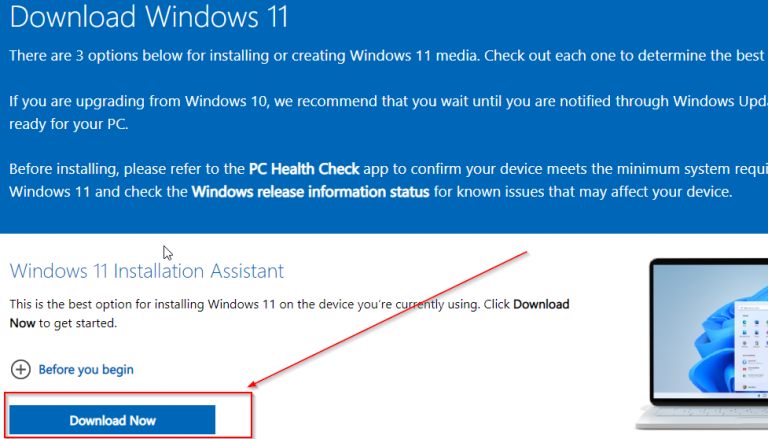
この問題は、Windows11インストールアシスタントとお使いのWindowsバージョンとの互換性がないために発生する可能性があります。修正するために、互換性のあるバージョンのWindows11インストールアシスタントをダウンロードできます。
ステップ1:ブラウザを開き、「https://www.microsoft.com/en-us/software-download/windows11」ページまたは「MicrosoftWindows11Download」ページにアクセスします
ステップ2:[ダウンロード]に移動してクリックします
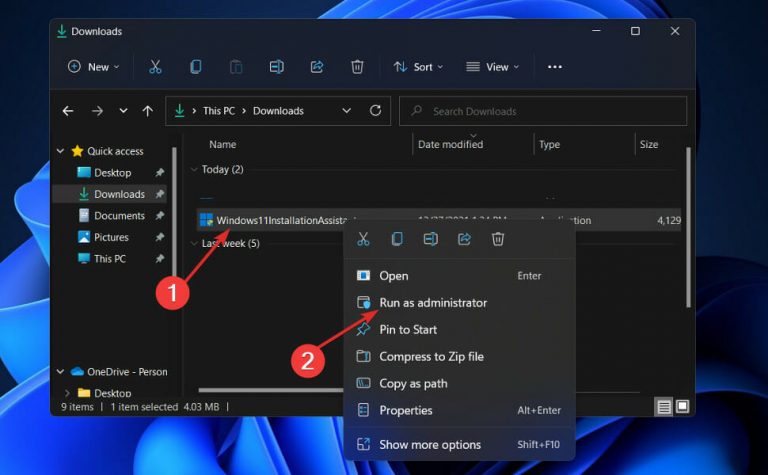
ステップ3:ダウンロードしたら、ダウンロードしたファイルを右クリックして、[管理者として実行]を選択します
ステップ4:新しくインストールしたアプリを開き、[PCヘルスチェックアプリを入手]をクリックするか、Microsoft公式サイトからPCヘルスチェックアプリをダウンロードしてインストールできます
ステップ5:インストール後、アプリを開き、[今すぐ確認]をクリックします。そこから、システムが新しいWindowsと互換性があるかどうかを確認できます。
方法4:SFCスキャンを実行する
コンピューターでSFCスキャンを実行して、システムファイルの破損を修復し、問題を解決できます。
ステップ1:Windowsの検索ボックスに「cmd」と入力し、キーボードの「SHIFT + ENTER」キーを押して、「管理者としてコマンドプロンプト」を開きます
ステップ2:「sfc / scannow」コマンドを入力し、「Enter」キーを押して実行します。実行したら、コンピュータを再起動して、問題が解決したかどうかを確認します。
方法5:サードパーティのウイルス対策/ファイアウォールを無効にする
この問題は、コンピュータにインストールされているサードパーティのウイルス対策/ファイアウォールプログラムの干渉が原因で発生する可能性があります。コンピュータでサードパーティのウイルス対策/ファイアウォールプログラムを無効にすることで、問題を解決できます。また、Windowsに組み込まれているWindows Defenderアンチウイルスとファイアウォールを無効にして修正し、それが機能するかどうかを確認することもできます。
結論
この記事が、Windows 11インストールアシスタントが消え、Windows11インストールアシスタントが簡単な方法で開かない問題を解決する方法についてお役に立てば幸いです。この問題を解決する1つの可能な方法は、互換性のあるバージョンのWindows11インストールアシスタントツールをコンピューターのMicrosoft公式サイトから再ダウンロードすることです。それで全部です。提案や質問がある場合は、下のコメントボックスに書き込んでください。